RAM’in DDR Kaç Olduğu Nasıl Anlaşılır? – Kesin Yöntem
RAM (Random Access Memory), bilgisayarın işlemleri hızlı bir biçimde gerçekleşmesini sağlayan bir donanıma elemanıdır. RAM bilgisayarın hızını doğrudan etkileyen üç ana eleman (İşlemci, RAM ve Disk) arasındadır.
Yeni nesil RAM’ler DDR (Double Data Rate) olarak sınıflandırılmıştır. DDR RAM’ler kendi aralarında hızlarına göre nesillere ayrılmıştır.
Bilgisayarınızda kullandığınız RAM’in hangi DDR nesline ait olduğunu öğrenmenin 3 farklı yolu vardır. Biz size bu yollardan iki tanesini ayrıntılı olarak anlatacağız. Bunlar;
- Windows üzerinden öğrenme (hata payı vardır)
- Ufak ve etkili bir yazılım kurarak öğrenme (kesin sonuç verir)
Diğer üçüncü yöntemi de anlatacağız.
ALAKALI : Windows RAM Testi Nasıl Yapılır?
DDR RAM Nesli Öğrenme
Yöntem 1 – Windows ile DDR Öğrenme
Windows görev çubuğunda sağ tıklayarak Görev Yöneticisi seçeneğine tıklıyoruz.

Açılan Görev Yöneticisi penceresinden, üst kısımda yer alan Performans seçeneğine tıklıyoruz.
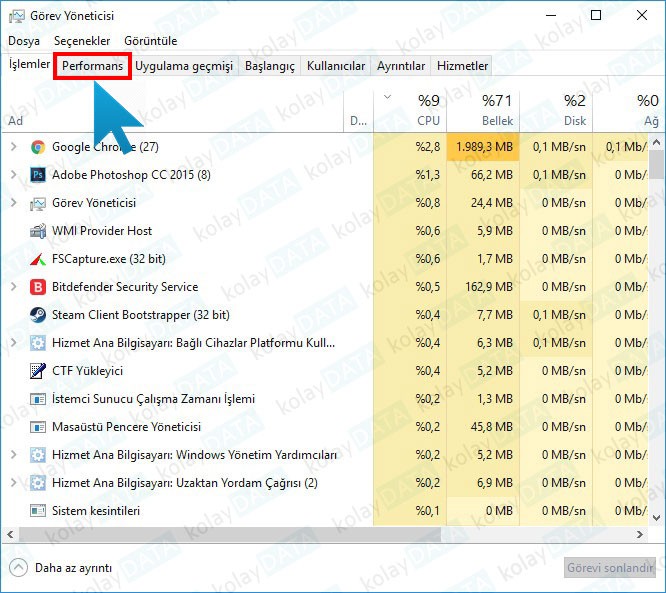
Sol kısımdan Bellek seçeneğine tıklıyoruz. Bellek yazan kısmın sağ yanında gösterilen yerde DDR ile gösterilecek sayı, bilgisayarınızda takılı olan DDR neslidir.
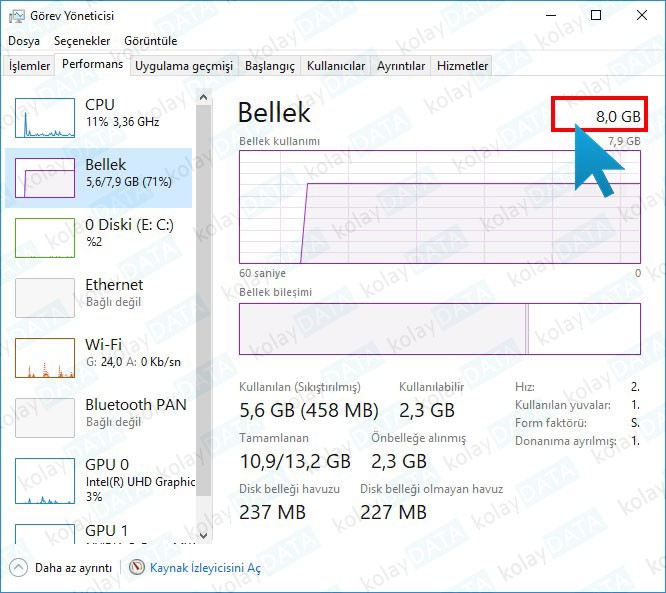
Örnekte gördüğünüz gibi, Windows bilgisayarımızda takılı olan DDR neslini çözümleyemedi. Bazı durumlarda da DDR4 kullanan kullanıcılarda, bu kısımda DDR3 gibi doğru olmayan ifadelerinde geldiğini biliyoruz.
Bu nedenle DDR neslini Windows kullanarak öğrenmenizi tavsiye edemiyoruz.
Yöntem 2 – CPU-Z Yazılımı ile DDR Neslini Bulmak
CPU-Z yazılımını bilgisayarımıza indirip, standart kurulum işlemi gerçekleştiriyoruz.
İNDİRME BAĞLANTISI : CPU-Z Yazılımı

Masaüstünde yer alan CPU-Z kısayoluna tıklayarak programı çalıştırıyoruz.
CPU-Z yazılımı, bilgisayarınızda veri iletişimi için kullanılan bütün donanımların ayrıntılı bir raporunu hazırlayacaktır.
Program açılınca üst kısımda yer alan Memory kısmına tıklıyoruz.
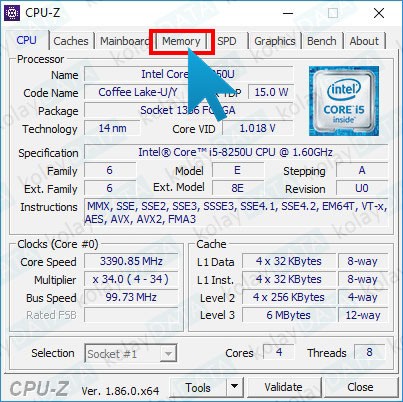
Yazılım tam doğru bir biçimde, bize kullandığımız RAM’in hangi nesil DDR olduğunu belirtiyor. Aynı zamanda RAM Kapasitesini, saat frekanslarını ve işlem hacmini anlık olarak gösteriyor.
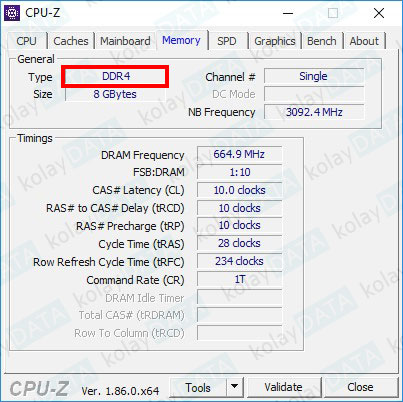
Yöntem 3 – Kasayı Açarak DDR RAM Neslini Öğrenme
Yeterli donanım bilginiz yoksa bu işlemi yapmanız önermiyoruz. Ayrıca garanti kapsamında kullandığınız bir bilgisayar var ise, kasayı açtığınızda bilgisayar garantisinin iptal olacağını hatırlatırız.
RAM’i ana kartınızdan söküp, üzerinde yer alan numaralardan Google üzerinden arama yaptırarak kullandığınız RAM’in üretici İnternet sayfasından DDR Neslini öğrenmeniz mümkün.
















Yorum gönder